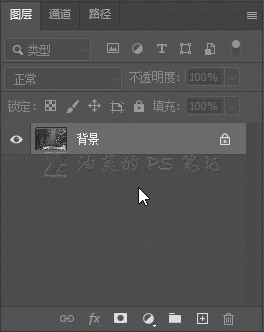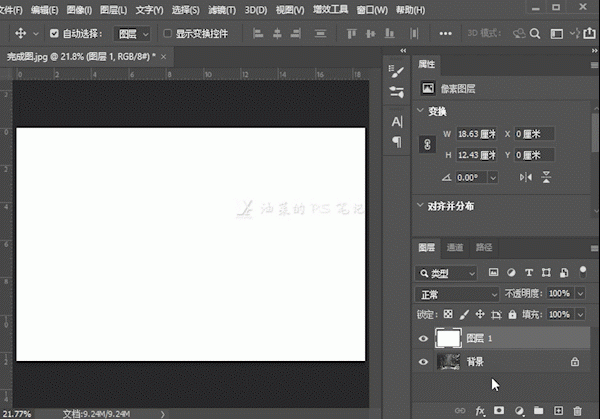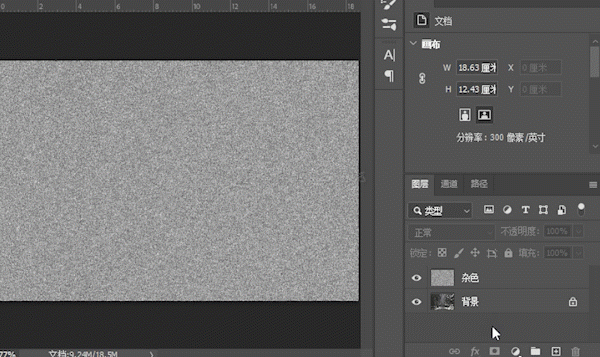当前位置:PS爱好者教程网主页 > PS照片处理 > 教程
PS下雪效果图片制作:给森林风景照片制作出逼真的下雪效果。(2)
时间:2023-03-23 09:35 来源:公众号 作者:油菜的PS笔记 阅读:次
操作步骤:
在PS 中打开上述这张图,图层堆栈中选中该图层,鼠标左键单击图层面板中的“创建新图层”按钮,在背景图层上新建一个空白图层。之所以要先选中背景图层,是因为创建新图层时,PS默认会在选中的图层上方新建一个空白图层。
选中这个空白图层,为其填充白色,填充白色的方法很多,我这里用背景色填充,方法是选中这个空白图层,在英文输入法时,按下键盘的“D”键,将前景背景色重置为黑色与白色,再按下CTRL+DELETE键,为空白图层填充背景色,也就是白色。
选择“滤镜”—“杂色”—“添加杂色”
根据图像的大小选择数量,图像越大所需的数量越大,直到可以明显看到杂色即可,数量稍大一点也没关系,我这里选择200,分布选择高斯分布,勾选单色复选框,单击确定。
将该图层命名为“杂色”,选中杂色图层,按下CTRL+L,打开“色阶”
最新教程
推荐教程